Aloita DEFA Power sovelluksen käyttö
DEFA Powerin asennuksen jälkeen tai aiemmin asennetun latauslaitteen omistajuuden siirtyessä sinulle saat tekstiviestinä ilmoituksen latausasemasi omistajuuden siirrosta. Lataa DEFA Power -sovellus, kirjaudu sisään puhelinnumerollasi ja latausasemasi tulee näkyviin sovelluksessa. On tärkeää käyttää samaa puhelinnumeroa kuin mihin viesti lähetettiin.
1
Tekstiviesti-ilmoitus
Saat puhelimeesi tekstiviestin, joka sisältää käyttöoikeuden uuteen DEFA Power -latausasemaasi. Tekstiviesti sisältää linkin DEFA Power -sovelluksen lataamiseksi.
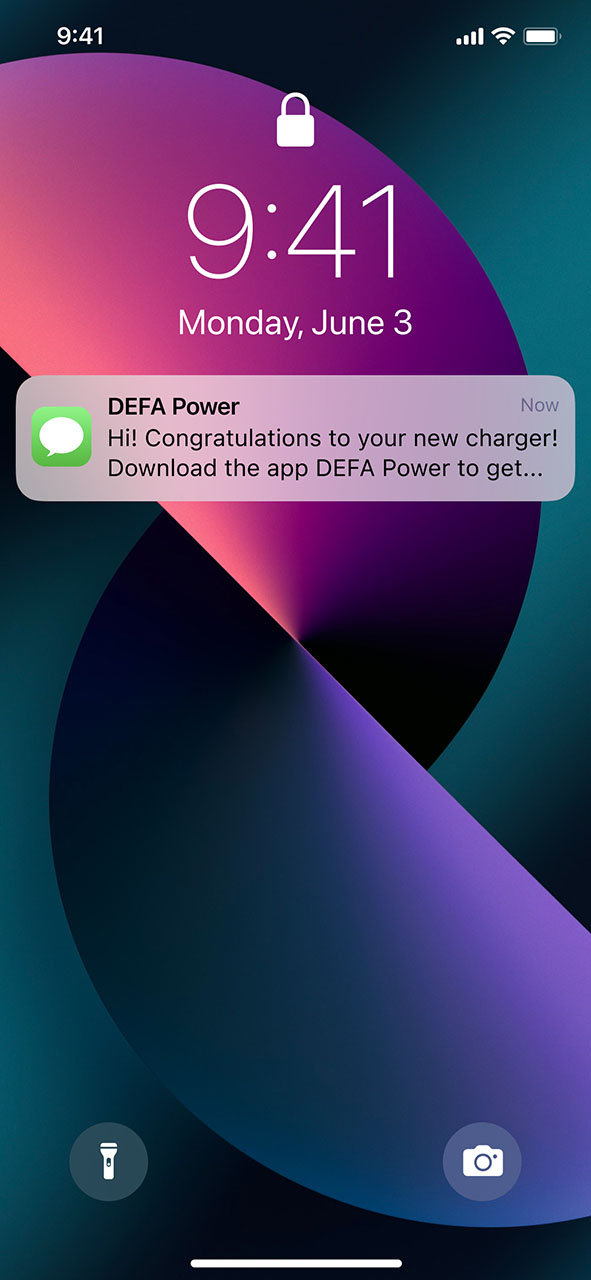
2
Lataa sovellus
Napauta linkkiä ladataksesi DEFA Power -sovelluksen tai mene App storeen/Google Playhin ja lataa sovellus.
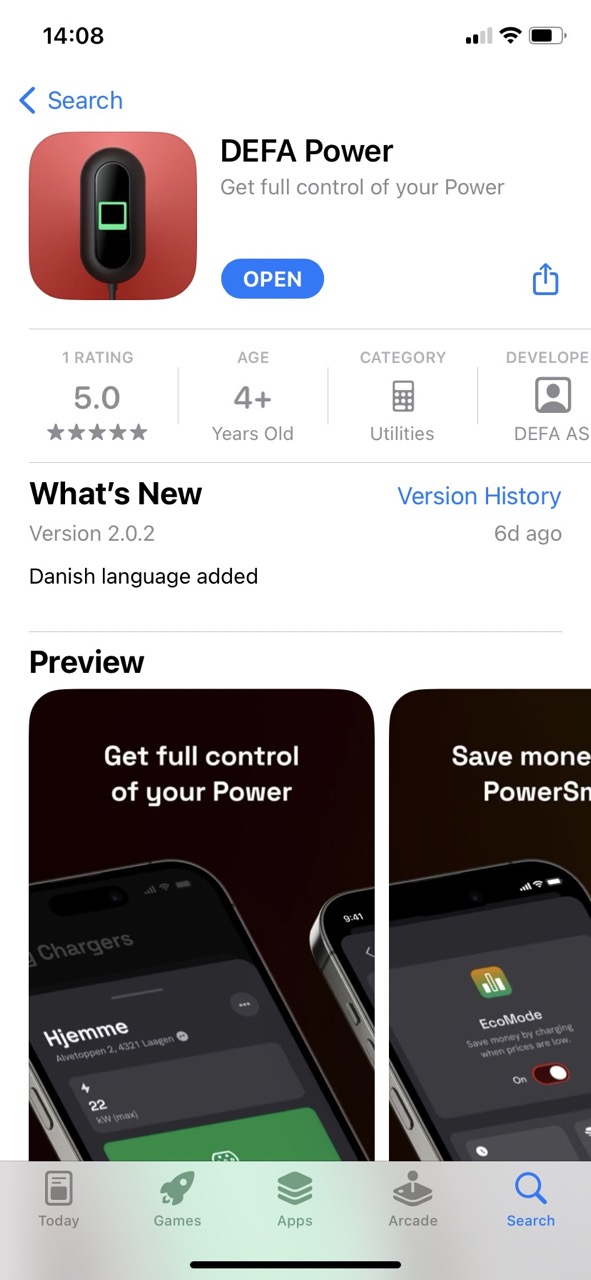
3
Avaa sovellus
Avaa sovellus, napauta “jatka” ja syötä puhelinnumerosi kirjautuaksesi sisään. Käytä puhelinnumeroa, johon vastaanotit tekstiviesti-ilmoituksen.
4
Syötä vahvistuskoodi
Syötä tekstiviestinä saamasi vahvistuskoodi.
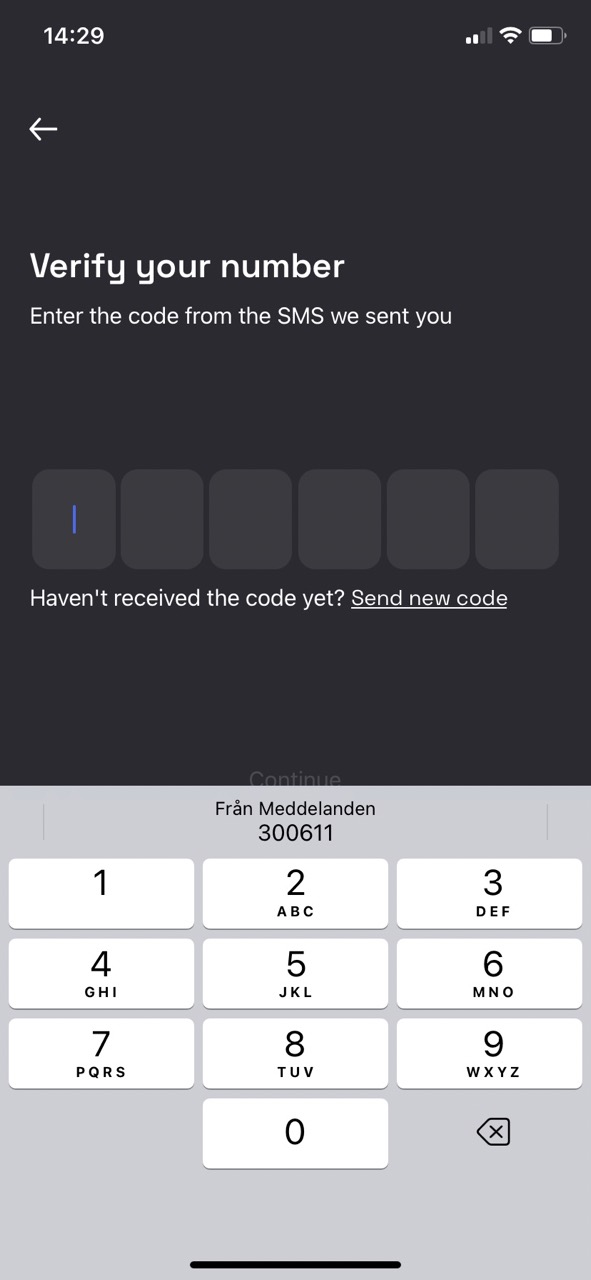
5
Luo tili
Jos sinulla ei vielä ole tiliä, luo tili. Täytä tilitietosi ja hyväksy käyttöehdot.
6
Lisää latausasema sovellukseen
Näet nyt sovelluksessa ilmoituksen uudesta DEFA Power -latausasemastasi. Hyväksy uusi latausasema.
7
Aseta latausasemasi sijainti
Aseta latausasemasi sijainti. Tarkka sijainti on tärkeä voidaksesi käyttää PowerSmartia. PowerSmart mahdollistaa latauksen sähkön hinnan ollessa alhainen.
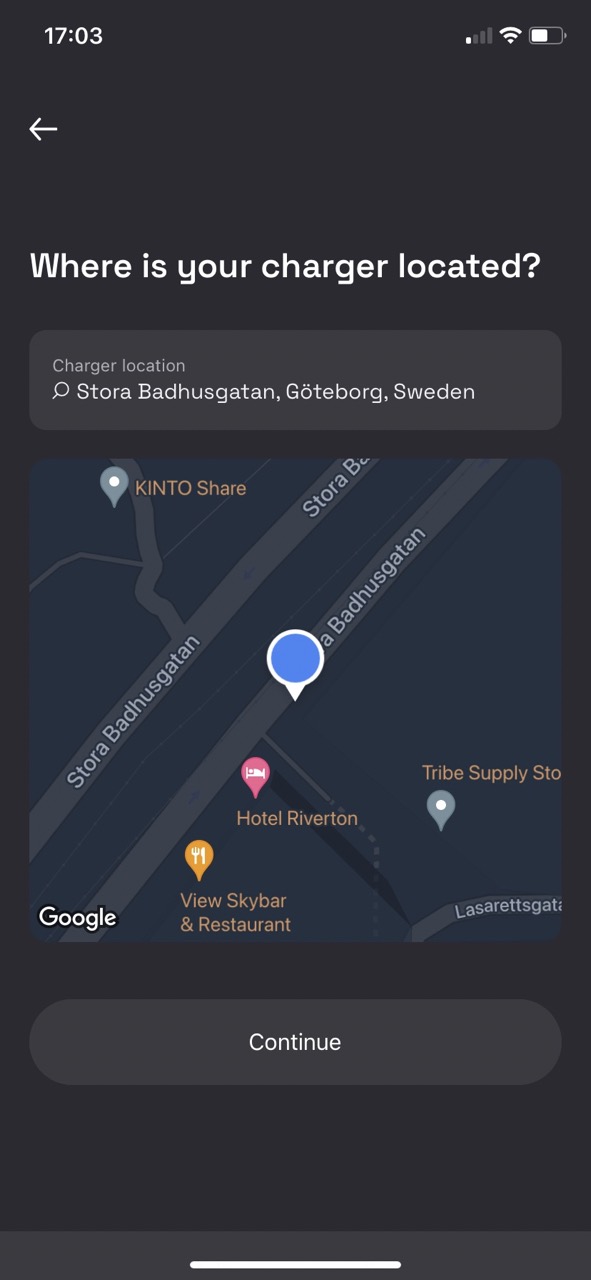
8
Nimeä latausasemasi
Anna latausasemalle haluamasi nimi.
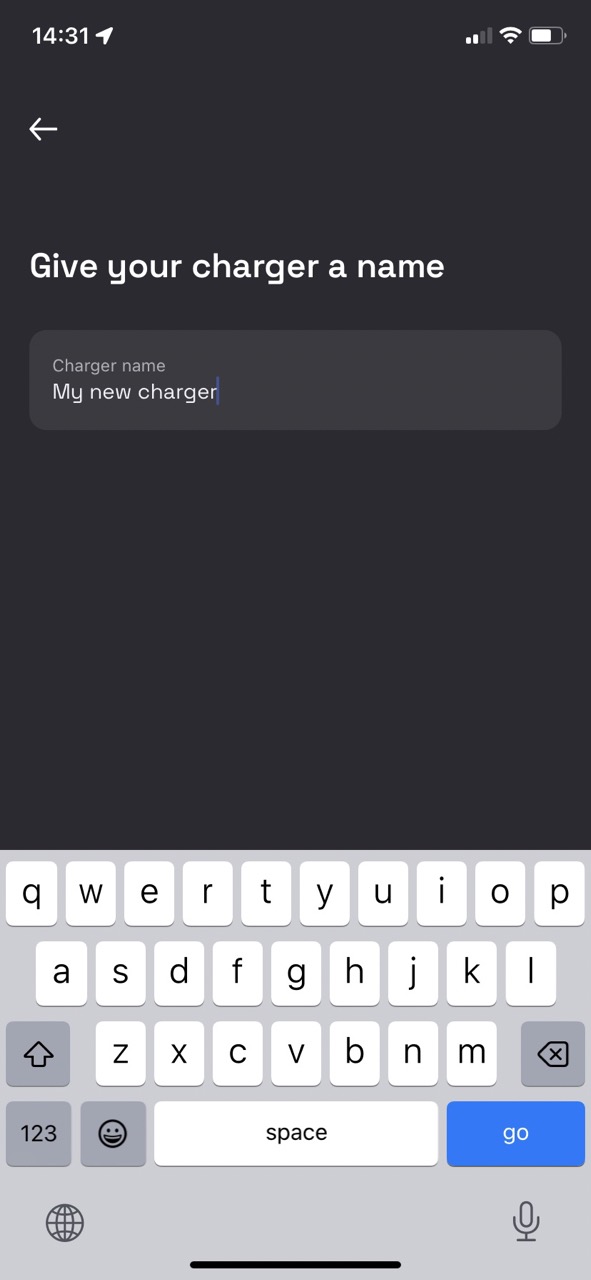
9
Hyväksy ilmoitukset
Saadaksesi parhaan käyttökokemuksen, suosittelemme antamaan sovellukselle luvan lähettää ilmoituksia ja käyttämään sijaintia. Sovelluksen ilmoitukset kertovat latausasemasi tilan ja tapahtumat. Sijaintitietoja käytetään lähialueen latausasemien tunnistamiseen ja ne eivät tallennu mihinkään.
10
Hallinnoi latausasemaasi
Uusi DEFA Power -latausasemasi löytyy kohdasta “Omat latausasemat” (My Chargers). Sovelluksen kautta voit aloittaa PowerSmart-toiminnon käytön, näet lataushistorian ja latausaseman tilan suoraan matkapuhelimestasi.
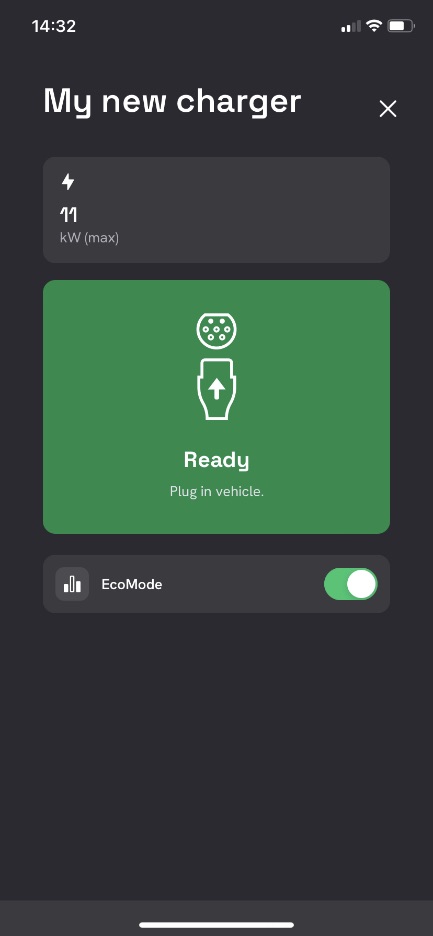
Jotta sovellus toimii oikein, latausasema täytyy olla liitettynä internettiin. Jos sovellus näyttää latausaseman olevan offline-tilassa, seuraa alla olevaa ohjetta liittääksesi sen internettiin.
Yhdistä DEFA Power -latausasemasi internettiin käyttämällä sovellusta
Käyttääksesi DEFA Power -sovellusta, DEFA Power -latausasema täytyy olla yhdistettynä internettiin. Latausasema voidaan liittää LAN-kaapelilla (asentajan kytkemä), Wi-Fillä tai mobiiliverkolla.
Jos Wi-Fi-yhteys ei ole saatavilla, voit käyttää mobiiliverkkoa. Lue ohjeet mobiiliverkon käyttöönotosta.
Yhdistä Wi-Fi-verkkoon
1
Valitse Verkkoasetukset
Mene DEFA Power -sovelluksessa kohtaan Latausaseman asetukset (Charger settings), valitse Verkko (Network) ja napauta Wi-Fi käynnistääksesi asennuksen.
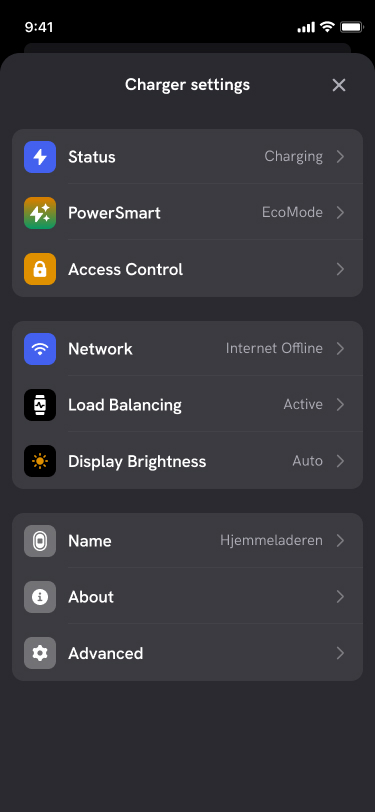
2
Kytke sulake pois/päälle
Seuraa sovelluksen ohjeita. Sinun pitää kytkeä latausaseman sulake pois päältä ja takaisin päälle sähkökeskuksestasi, jotta DEFA Powerin asennustila aktivoituu.
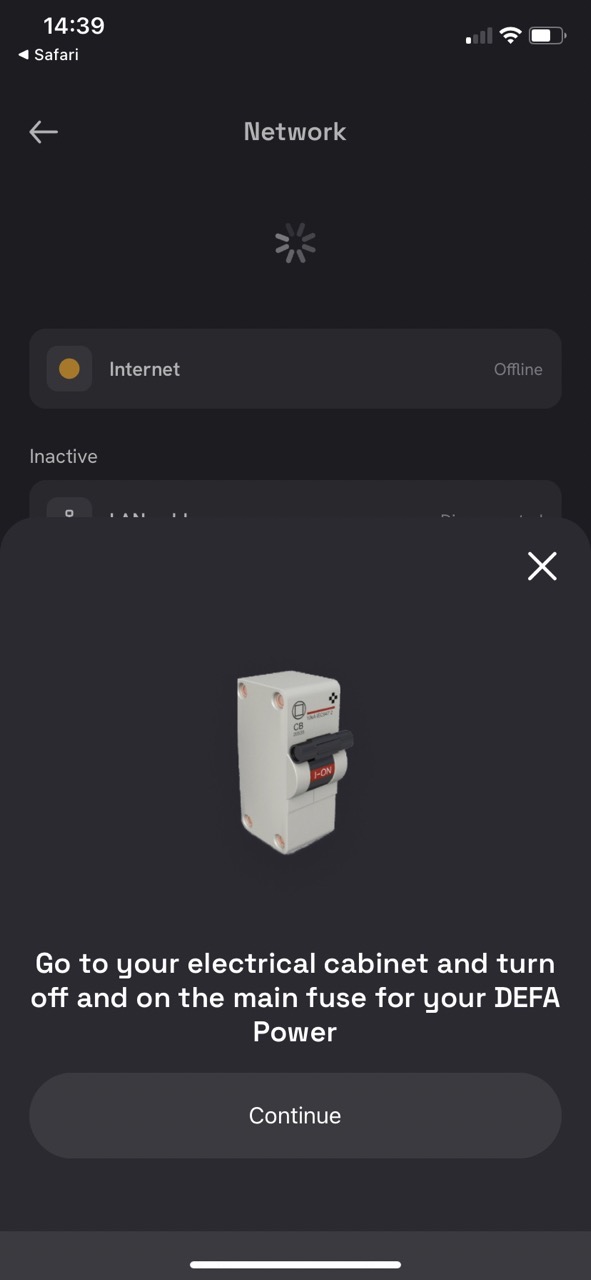
3
Palaa latausaseman luo
Mene takaisin latausaseman luo ja jatka asetusten muokkausta sovelluksella. Varmista, että latausasema on päällä kytkettyäsi pääsulakkeen päälle kohdassa 2.
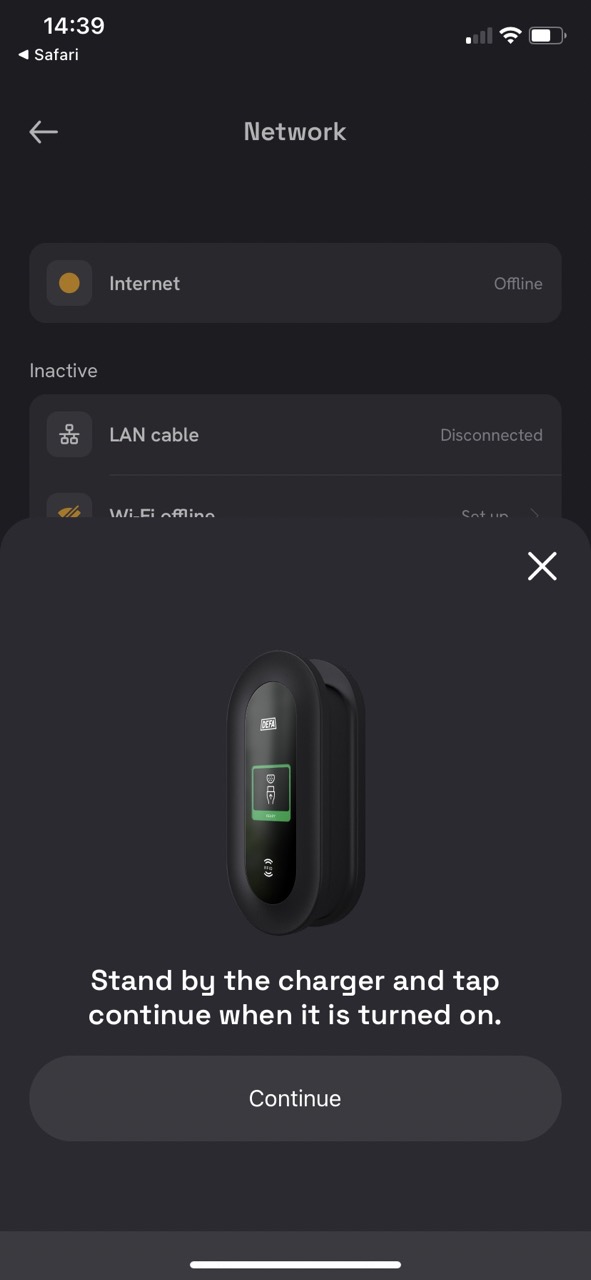
4
Salli Bluetooth-yhteys
DEFA Power -sovellus saattaa pyytää sinulta lupaa sallia Bluetooth-yhteys. Sitä tarvitaan latauasemaan yhdistämisessä ja Wi-Fi-yhteyden asetuksissa. Salli Bluetooth-yhteys jatkaaksesi.

5
Sovellus ottaa yhteyden latausasemaan
Odota kunnes DEFA Power -sovellus yhdistyy latausasemaasi Bluetooth -yhteydellä.
6
Salli Bluetooth-paritus
Puhelimesi saattaa pyytää Bluetooth-parituksen sallimista puhelimen ja latausaseman välillä. Salli se jatkaaksesi.
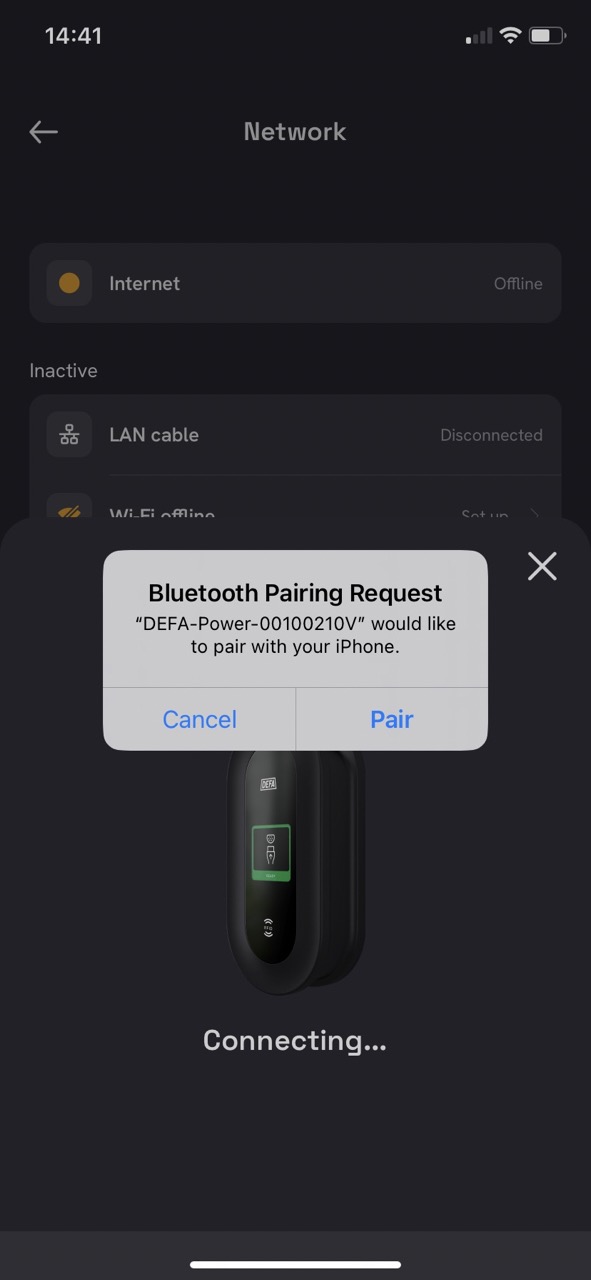
7
Etsi Wi-Fi-verkkosi
Kun puhelimesi on yhteydessä latausasemaan, näet listan saatavilla olevista Wi-Fi-verkoista.
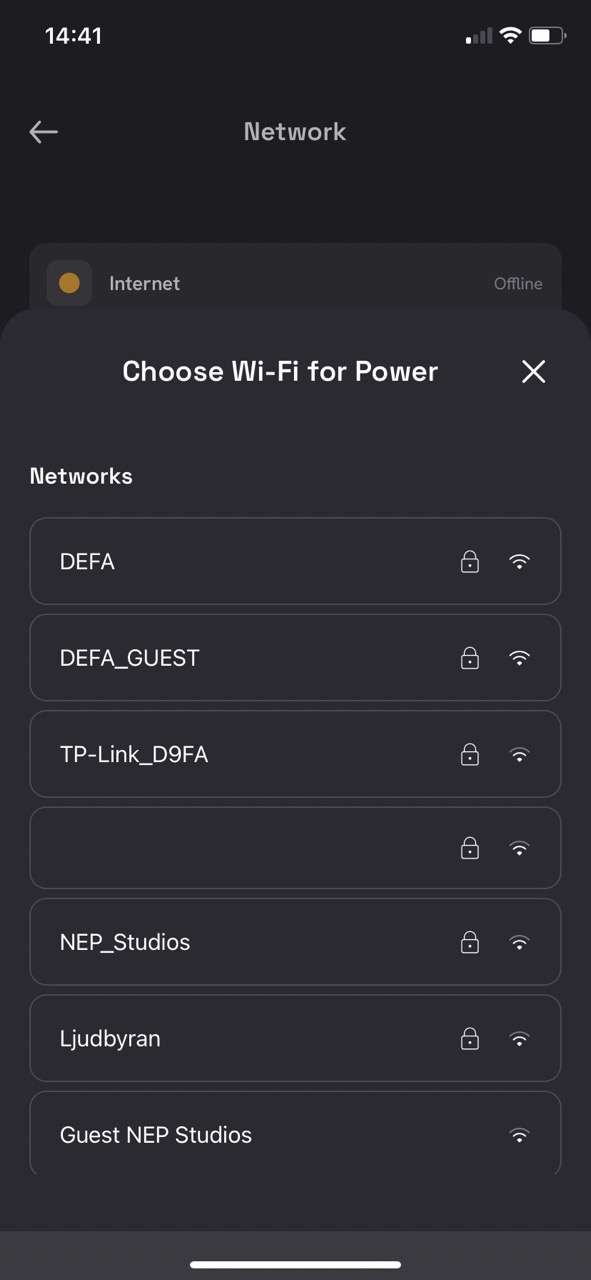
8
Valitse Wi-Fi-verkkosi
Valitse Wi-Fi-verkkosi ja syötä sen salasana, jos sitä vaaditaan.
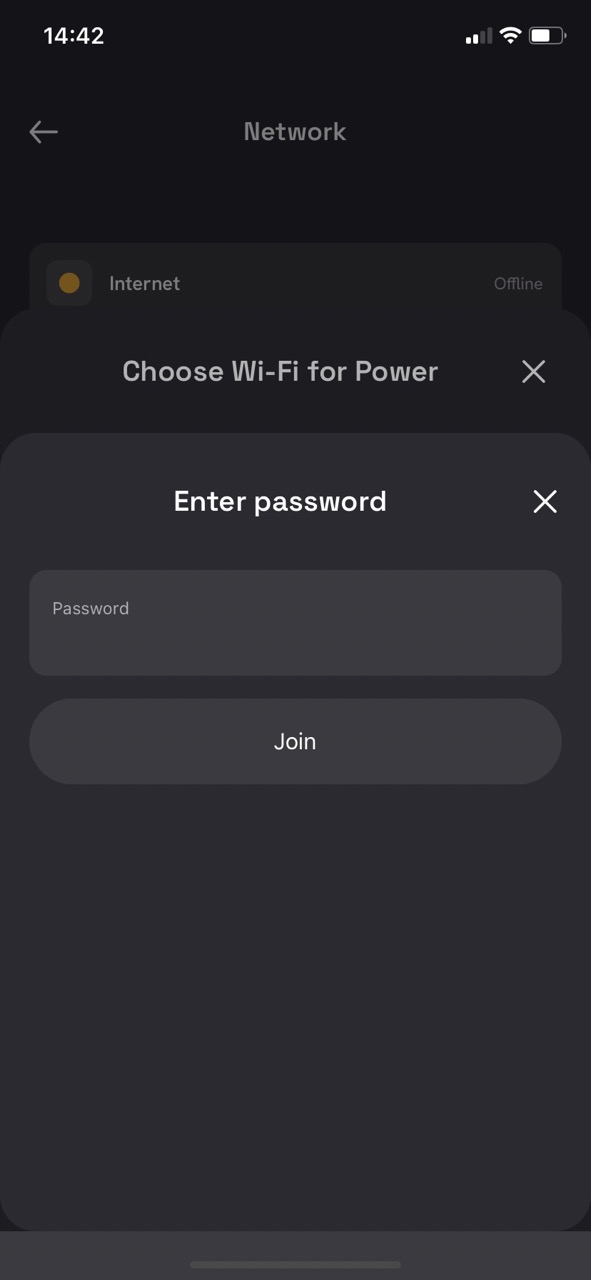
9
Odota, että latausasemasi yhdistyy
Latausasemasi yhdistyy nyt Wi-Fi-verkkoosi. Napauta “Valmis” (Done) sulkeaksesi listan Wi-Fi-verkoista.
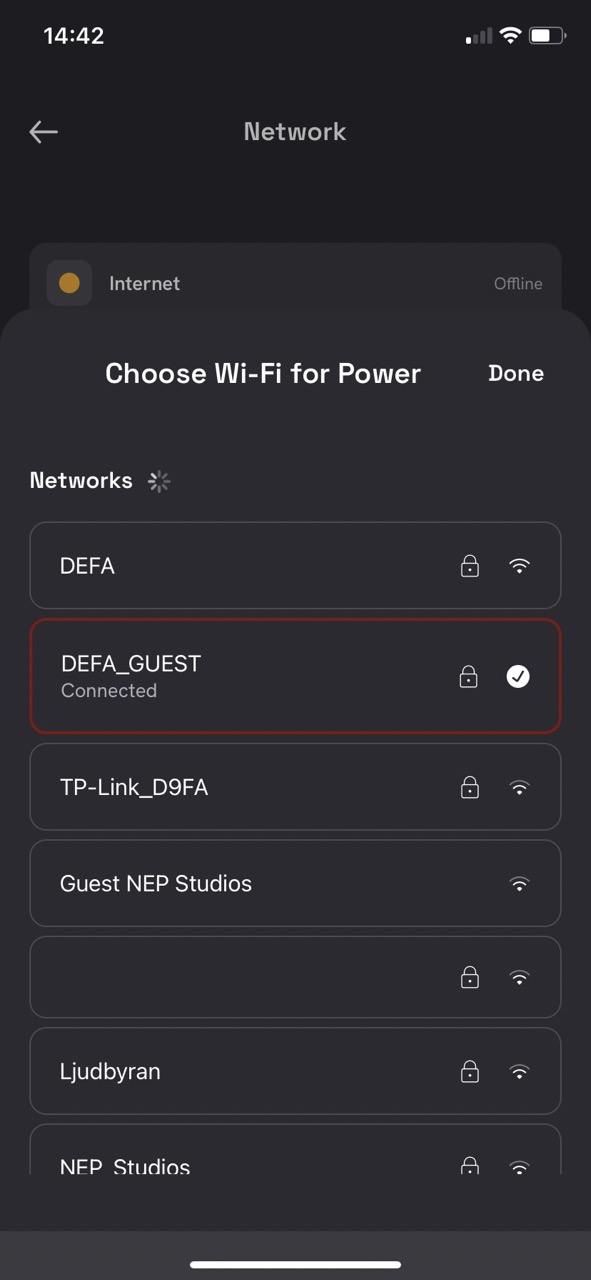
10
Varmista, että internet-yhteys toimii
Odota hetki ja varmista, että Internetyhteyden tila on “Online” kohdassa Verkkoasetukset (Network settings).
Nyt olet valmis!
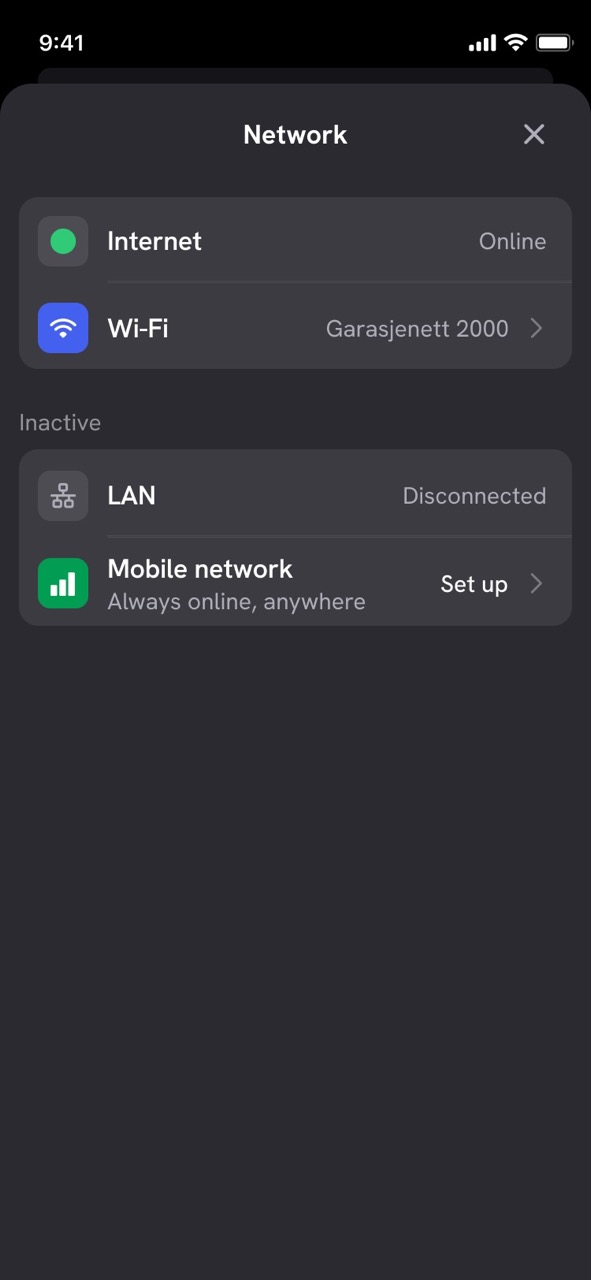
Jos latausasema ei siirry online-tilaan, yhdistä laite Wi-Fi-verkkoon uudelleen. Jos tämä ei auta, tarkista verkkosi Wi-Fi-yhteys.
Julkaistu: 25. Heinäkuuta, 2023
